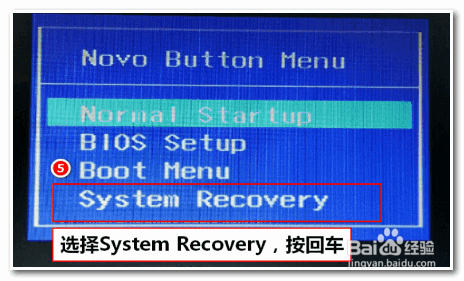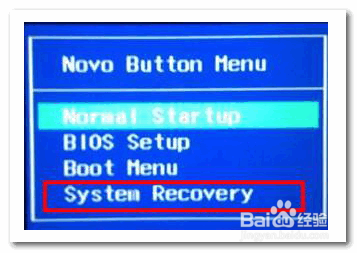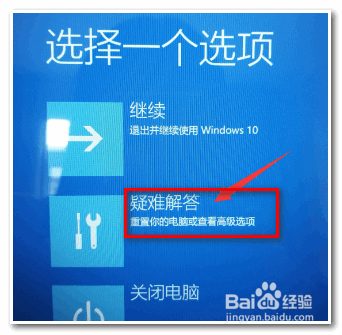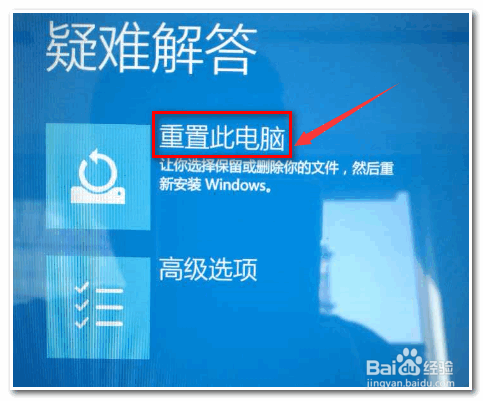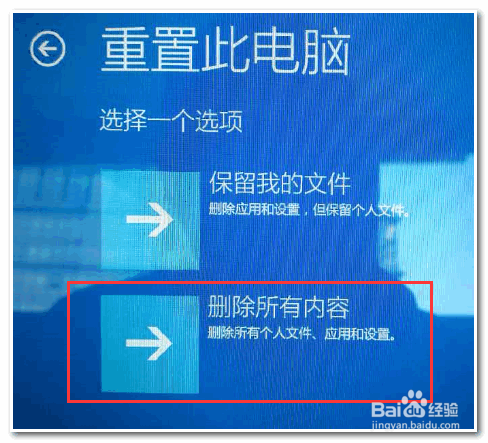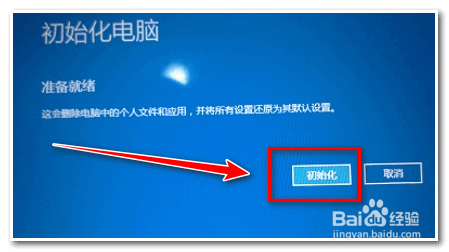如何使用联想一键恢复功能恢复出厂原装系统
1、一定要在关机状态下,按一键恢复按钮(需确保笔记本屏盖在打开状态),如下图所示:
2、找到一键恢复按钮;找到能够捅进去的工具,对准一键恢复按钮。
3、轻轻捅一下一键恢复系统
4、电源灯会立刻亮起,然后进入启动选择界面了。
5、选择【System Recovery】系统恢复。
6、接着选择【System Recovery】回车进入恢复界面,点击【疑难解答】选项;
7、点击【重置此电脑】选项;
8、选择点击【删除所有内容】;
9、选择【仅限安装了Windows的驱动器】;
10、接下来,有两种方式可以选择:1.仅删除我的文竭惮蚕斗件:重置用户相关的所有数据、设置。2.完全清理驱动器:重置到出厂状态(用户数据、分区信息等)。您可根据自己的实际情况和需求选择适合的方式(完全清理驱动器相当于完全的恢复出厂)
11、点击【初始化】即可开始恢复。
声明:本网站引用、摘录或转载内容仅供网站访问者交流或参考,不代表本站立场,如存在版权或非法内容,请联系站长删除,联系邮箱:site.kefu@qq.com。
阅读量:59
阅读量:25
阅读量:22
阅读量:85
阅读量:82